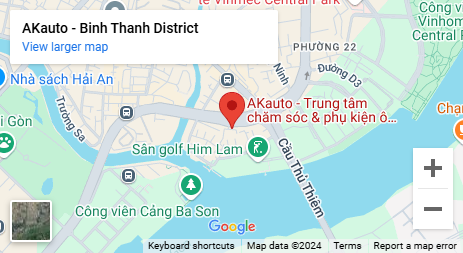Màn hình android hiện nay đang là trang bị được nhiều chủ xe quan tâm khi muốn nâng cấp màn hình ô tô. Với những tính năng nổi bật và thiết kế hiện đại, nó đã trở thành một xu hướng mới mà mọi người đều muốn nâng cấp cho chiếc xe yêu quý của mình. Tuy nhiên, không phải ai cũng biết cách sử dụng màn hình Pioneer hiệu quả. Vì vậy, ngay trong bài viết sau đây sẽ hướng dẫn sử dụng màn hình Pioneer một cách đơn giản, dễ thực hiện giúp bạn tận hưởng đầy đủ tính năng giải trí, nghe gọi và nhiều hơn nữa.
Bài viết xem thêm :
Kết nối Bluetooth với màn hình Pioneer AVH-595BT
Kết nối Bluetooth với màn Pioneer sẽ giúp chủ xe dễ dàng thực hiện nhận, gọi điện thoại và các chức năng khác như: nghe nhạc, dẫn đường,… Dưới đây là các bước hướng dẫn chi tiết để anh em có thể thực hiện kết nối Bluetooth với màn hình Pioneer đơn giản nhất:
✅ Bước 1: Trên màn hình Pioneer, chọn “Cài đặt” Đến mục “Bluetooth” và chọn “Bật Bluetooth” .
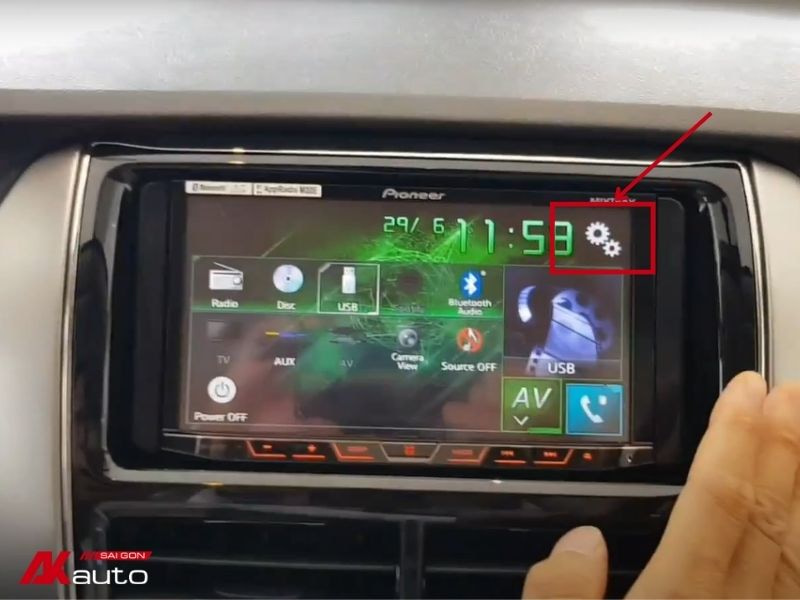
Nhấn vào biểu tượng “Cài đặt trên màn hình Pioneer”
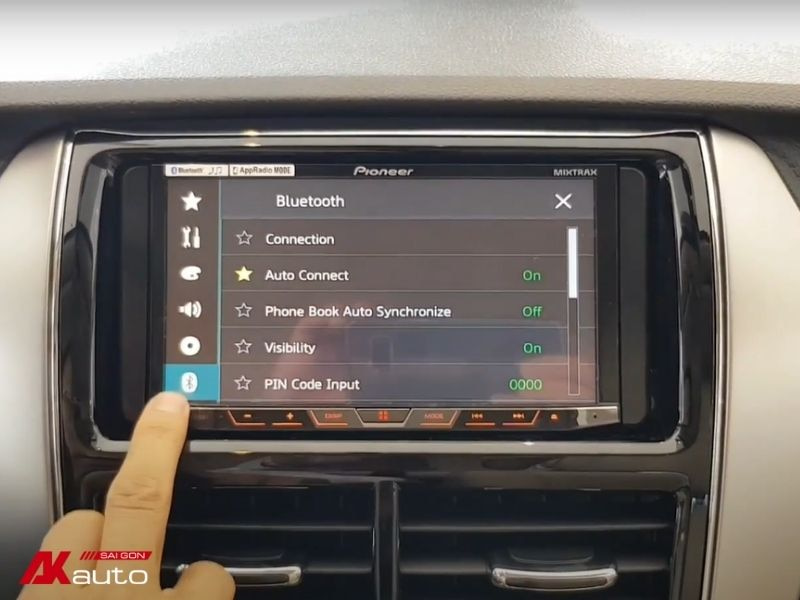
Chọn biểu tượng Bluetooth trên màn hình
✅ Bước 2: Vào điện thoại, mở Bluetooth và chọn ghép nối với màn hình. Xác nhận kết nối.
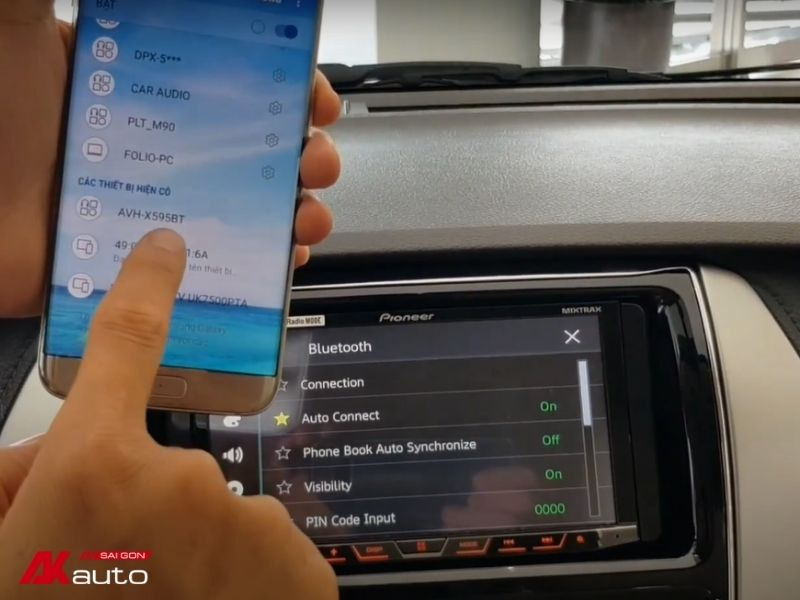
Xác nhận kết nối bluetooth trên điện thoại
✅ Bước 3: Trên điện thoại, hiển thị thông báo “Bạn có muốn đồng bộ danh bạ lên màn hình không?”. Nếu đồng ý thì bấm “Yes” và ngược lại.
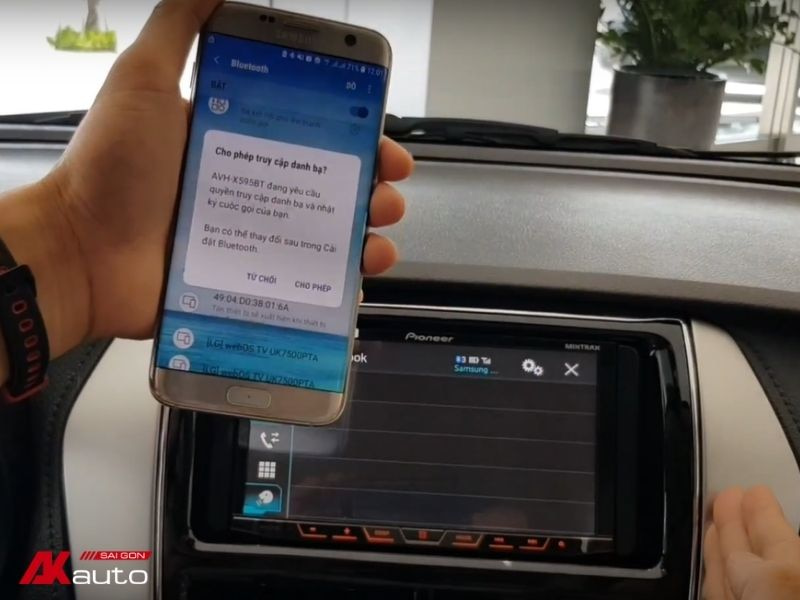
Đồng bộ danh bạ trên điện thoại với màn hình Pioneer
✅ Bước 4: Như vậy, là bạn đã kết nối điện thoại với màn hình ô tô Pioneer thành công. Giờ đây, chủ xe có thể vào zing mp3 trên điện thoại để đồng bộ phát nhạc vào màn hình hoặc sử dụng thêm các tính năng khác như gọi điện, nhận cuộc gọi, tải file,…
Kết nối điện thoại với màn hình DVD Pioneer – Nghe gọi dễ dàng
Sau khi bạn đã kết nối điện thoại với màn hình android Pioneer qua bluetooth như các bước ở trên và đồng bộ danh bạ trên màn hình ô tô. Để thực hiện gọi điện trên màn hình ô tô Pioneer, chúng ta thực hiện theo các bước dưới đây:
✅ Bước 1: Trên màn hình Pioneer nhấn vào biểu tượng “Gọi điện thoại”.
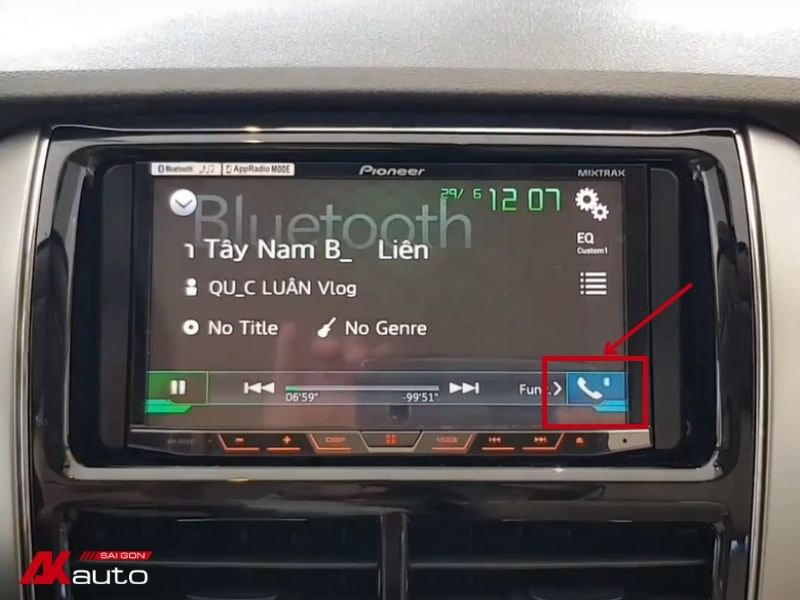
Chọn vào biểu tượng hình điện thoại trên màn hình
✅ Bước 2: Giao diện màn hình sẽ hiển thị các mục như sau: các số điện thoại đã gọi, danh bạ điện thoại, các cuộc gọi đến, cuộc gọi đi và cuộc gọi nhỡ, bàn phím để nhập các số điện thoại,…
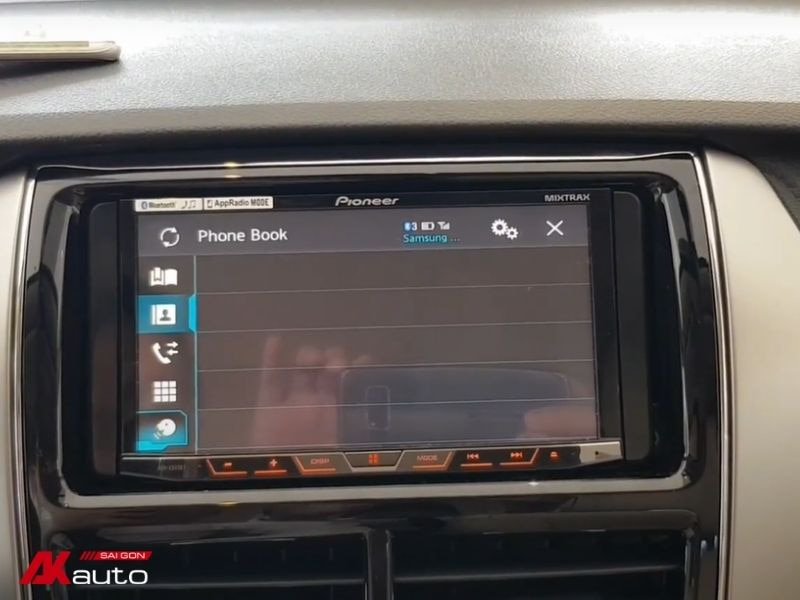
Giao diện Phone Book trên màn hình Pioneer
✅ Bước 3: Nhấn số điện thoại bạn cần gọi. Ví dụ, bấm số điện thoại 0345xxx410 và nhấn biểu tượng “Gọi điện”.
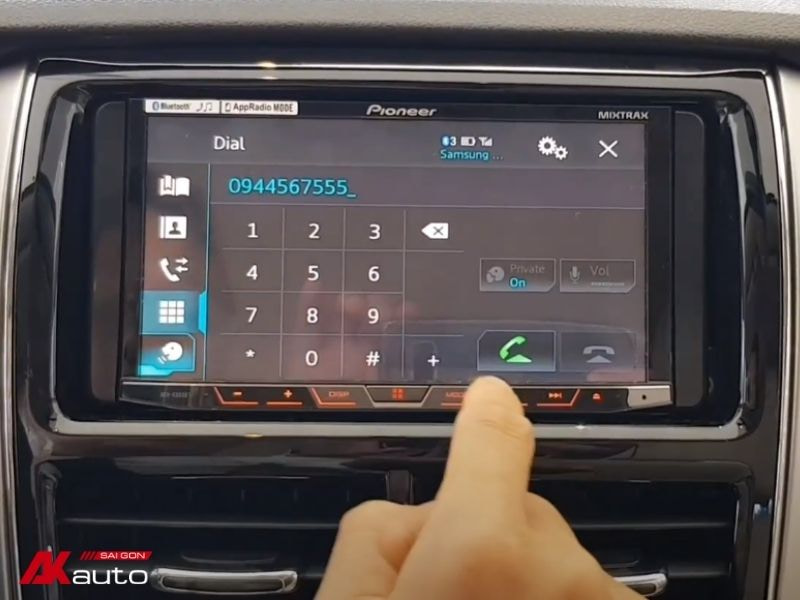
Thực hiện gọi điện trên màn hình android Pioneer
✅ Bước 4: Chờ kết nối cuộc gọi trên điện thoại và bấm nghe là xong.
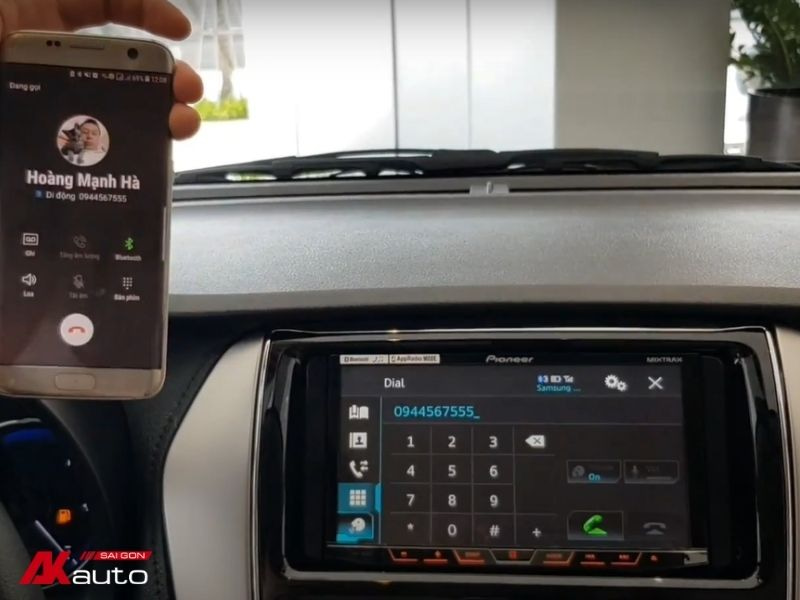
Nhận cuộc gọi đến trên điện thoại
Hướng dẫn sử dụng Apple Carplay cho màn hình Pioneer
Apple Carplay đã được tích hợp trên các thiết bị iPhone và iPad, nhằm mang đến một trải nghiệm đồng bộ hoá giữa các thiết bị di động này và hệ thống màn hình giải trí trung tâm trên xe ô tô. Chức năng này cho phép người dùng tận dụng các tiện ích và tính năng giải trí có sẵn trên iPhone và iPad thông qua việc tương tác với màn hình trung tâm của xe ô tô.

Kết nối Apple CarPlay với màn hình ô tô qua cắm cổng USB
Đặc biệt, nhiều dòng xe ô tô hiện nay đã được trang bị công nghệ Apple CarPlay, mang lại trải nghiệm tuyệt vời hơn cho người lái:
– Cho phép người dùng nhận cuộc gọi, nhắn tin, nghe nhạc, xem bản đồ GPS, và thực hiện các hoạt động giải trí khác một cách dễ dàng và tiện lợi.
– Hỗ trợ sử dụng một số ứng dụng từ bên thứ ba như iHeartRadio, Amazon Music, Spotify, WhatsApp, cũng như các ứng dụng của Google như Google Maps và Google Play Music.
– Tích hợp trợ lý ảo Siri, giúp người lái xe điều khiển màn hình Apple CarPlay một cách tự động thông qua các lệnh đơn giản bằng giọng nói.
Để kết nối Apple Carplay với màn hình Pioneer, bạn cần chuẩn bị dây cáp để kết nối với màn hình với điện thoại. Sau đó thực hiện như sau:
– Cắm đầu cáp vào điện thoại và màn hình ô tô.
– Tiếp theo, màn hình sẽ hiển thị thông báo đã kết nối với điện thoại Iphone. Bạn chọn biểu tượng “Apple Carplay” trên màn hình ô tô để tiến hành kết nối.
– Sau đó, màn hình ô tô sẽ hiển thị đầy đủ các ứng dụng có trên điện thoại như dẫn đường, youtube, điện thoại, zing mp3, nhạc,…
Hướng dẫn cài đặt Youtube cho đầu DVD Pioneer DMH – Z6350BT Nhật Bản
✅ Bước 1: Tải phần mềm CarAVassist về điện thoại
✅ Bước 2: Tìm sản phẩm màn hình Z6350BT để kết nối với điện thoại
✅ Bước 3: Đến mục “Favorite Sports Teams” và bấm tìm kiếm Youtube
✅ Bước 4: Bấm lưu trình duyệt youtube trên điện thoại
✅ Bước 5: Trên màn hình Z6350BT, dùng ngón tay kéo màn hình theo hướng từ phải qua trái. Và chọn “CarAVassist” và kết nối điện thoại với màn hình.
✅ Bước 6: CHọn mục “Browser” và có mục “Youtube” sẵn trên màn hình.
Hướng dẫn sử dụng màn hình Pioneer – Các lỗi thường gặp và cách xử lý
Màn hình android Pioneer là một thiết bị công nghệ nên không tránh khỏi những sự cố và lỗi sau một khoảng thời gian sử dụng. Vì vậy, trong trường hợp anh em gặp những vấn đề thường gặp trên màn hình cảm ứng ô tô thì đâu là cách xử lý hiệu quả nhất. Dựa trên kinh nghiệm thực tế, AKauto xin chia sẻ bạn cách xử lý những lỗi trên màn hình cảm ứng Pioneer để đảm bảo hoạt động ổn định nhất.
Màn hình không hiển thị camera
Trong trường hợp chủ xe bật camera nhưng màn hình không hiển thị thì có thể áp dụng cách sau:
✅ Bước 1: Chọn mục “Cài đặt” trên màn hình Pioneer.
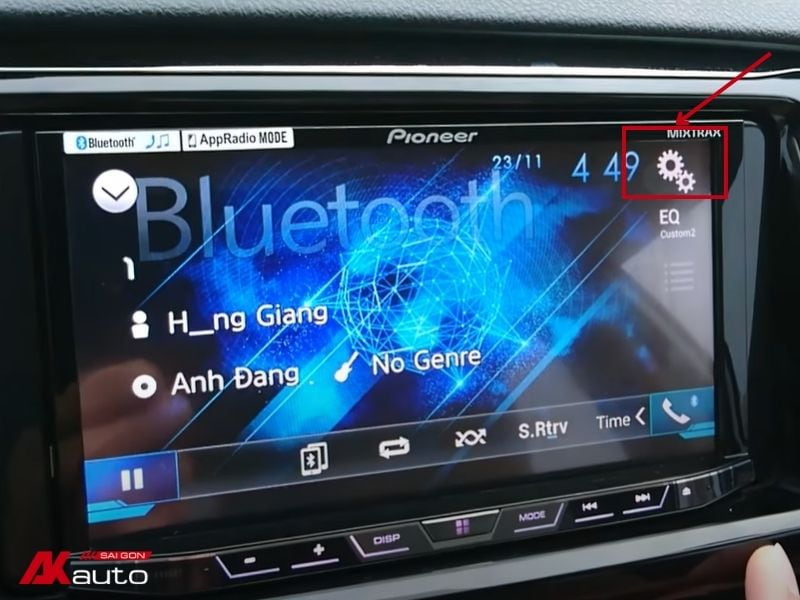
Chọn mục cài đặt trên màn hình Pioneer
✅ Bước 2: Giao diện màn hình sẽ hiển thị một số mục thông tin. Chủ xe dùng tay kéo màn hình từ trên xuống, tìm đến mục “Camera settings” và bấm chọn.
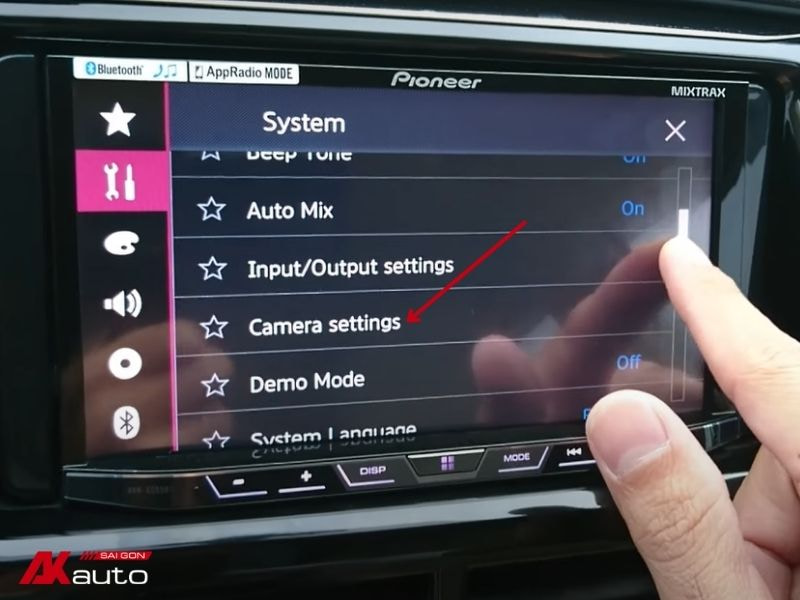
Đến mục ” Camera settings”
✅ Bước 3: Sau khi bấm chọn, màn hình sẽ hiển thị mục “System”. Chủ xe nhấn chọn “Off ” ở mục “Back Camera Input” để chuyển sang chế độ “On”.
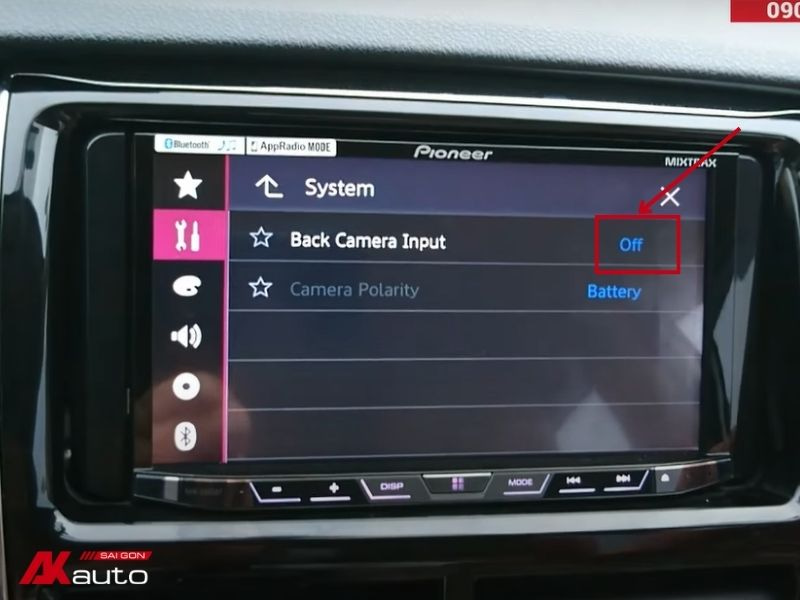
Chuyển chế độ “Off” sang chế độ “On”
✅ Bước 4: Sau khi đã chuyển sang chế độ “On”. Chủ xe tiếp tục khởi động camera để xem hệ thống đã hiển thị lên màn hình là xong.
Không sử dụng được các nút nhấn trên vô lăng để điều khiển màn hình ô tô
Chủ xe đang gặp lỗi không sử dụng được các nút bấm trên vô lăng để điều khiển các tính năng trên màn hình. Ngay sau đây là hướng dẫn chi tiết cho anh em sửa lỗi:
✅ Bước 1: Bấm vào mục “AV” và chọn “Source OFF” .
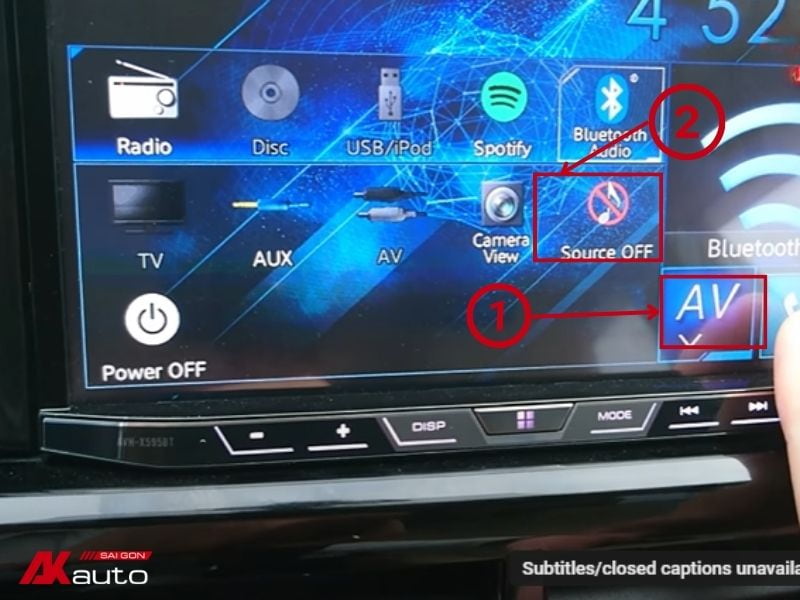
Chọn AV và Source OFF
✅ Bước 2: Chọn cài đặt ==> Steering Wheel Control==> Chọn “W/o Adapter” ==> “Japanese car”==> Đợi màn hình cài đặt, sau đó sẽ hiển thị các tính năng để bạn lựa chọn khác nhau.
✅ Bước 4: Chọn tính năng để tích hợp trên vô lăng để gắn trên nút bấm tay lái.
Trên đây là một số cách sử dụng màn hình Pioneer đơn giản và chính xác nhất mà các chủ xe đều quan tâm. Hy vọng rằng những thông tin hữu ích trong bài viết này sẽ giúp bạn tìm ra câu trả lời. Để nhận được tư vấn miễn phí, hãy liên hệ với AKauto để được hỗ trợ giải đáp mọi thắc mắc cho anh em.